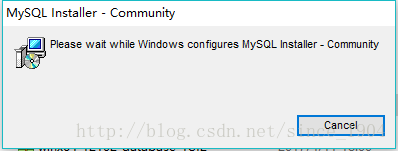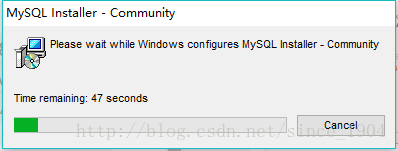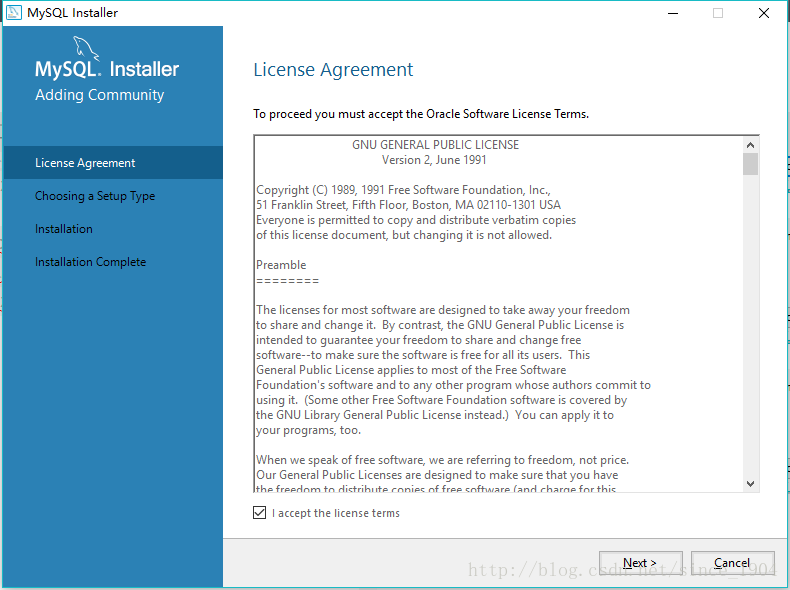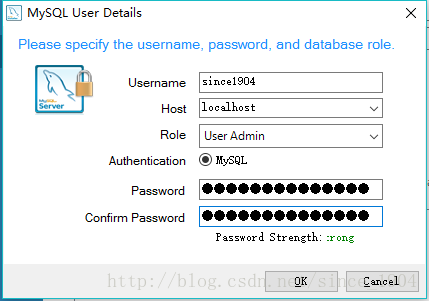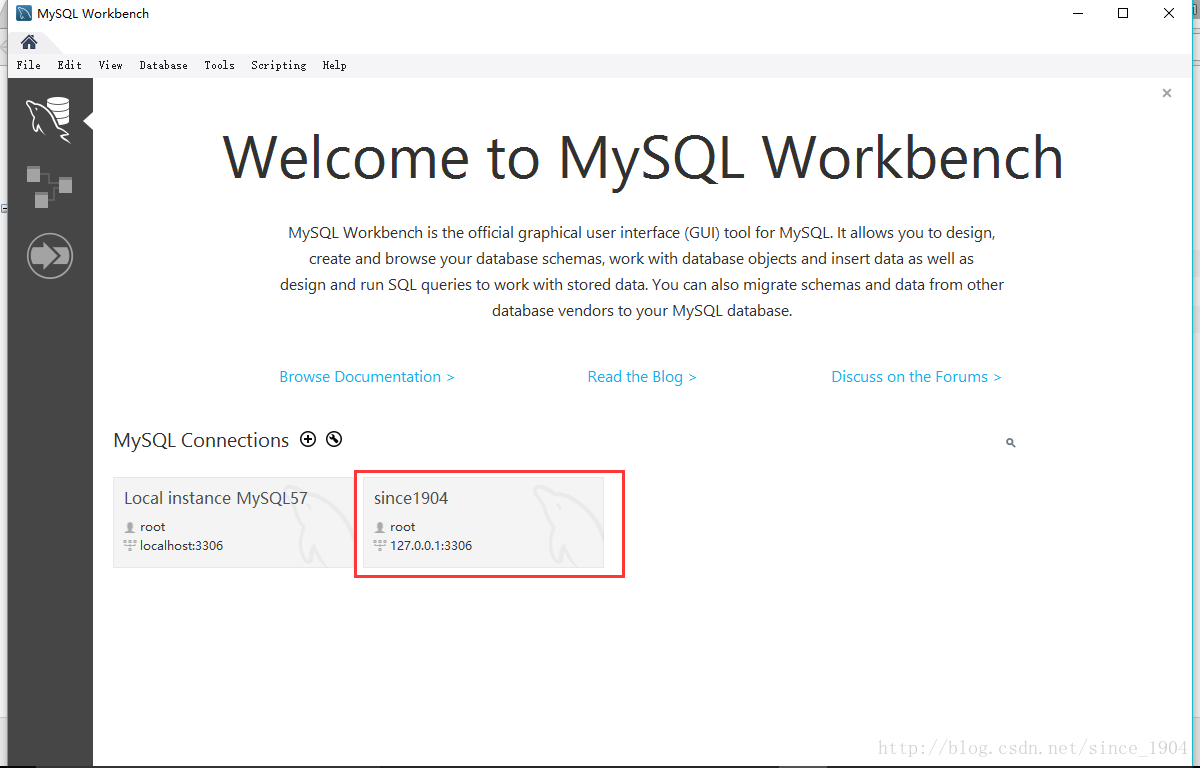铁雪资源网 Design By www.gsvan.com
本文为大家分享了mysql 5.7.18 MSI安装教程,供大家参考,具体内容如下
1.下载:官网地址
可以看到note32位和64位下载是一样的
2.双击下载的文件
3.安装页面
4选择安装类型(选择full后续检查需求有问题,可以直接选custom,注意路径选择,我就不小心安在系统盘了)
默认开发版本
仅服务端
仅客户端
完全版
自定义
5.可以看三个需求都没满足,返回上一步
6.重新选择种类为costume ,next
7.将步骤五种的几个功能移除 我这没visual studio 不知道为啥
8.Installation ,单击 Execute,耐心等待安装
9.安装完成 next
10.next
11.可以就默认,next
此处定义的 TCP/IP Port Number (即 3306) 将用于创建 Windows 防火墙的入站规则。
12.设置密码记住,添加用户
13
14 如果你想自己的数据库可以作为服务器的远程数据库,下一个勾不选
15.单击 Execute,耐心等待安装
next
16.又回到这步
17.设置root密码 check
18.单击 Execute,耐心等待安装
安装完毕,next
19.
20.copy““` finish
21.安装完毕 打开 点MySql Connections旁边的小加号
22.新建连接
23.连接成功
参考:mysql installer community 5.7.16安装详细教程
以上就是本文的全部内容,希望对大家的学习有所帮助,也希望大家多多支持。
铁雪资源网 Design By www.gsvan.com
广告合作:本站广告合作请联系QQ:858582 申请时备注:广告合作(否则不回)
免责声明:本站文章均来自网站采集或用户投稿,网站不提供任何软件下载或自行开发的软件! 如有用户或公司发现本站内容信息存在侵权行为,请邮件告知! 858582#qq.com
免责声明:本站文章均来自网站采集或用户投稿,网站不提供任何软件下载或自行开发的软件! 如有用户或公司发现本站内容信息存在侵权行为,请邮件告知! 858582#qq.com
铁雪资源网 Design By www.gsvan.com
暂无mysql 5.7.18 MSI安装图文教程的评论...